面对电脑中日积月累的大量结构式,如何能快速找到自己想要的文件,有时真是一个让人头疼的问题。KingDraw PC版内置的结构式检索功能,可以帮助我们轻松解决这个难题。
KingDraw PC版中,我们有两种途径可以检索结构式——右键菜单中检索和文件管理区中检索。
使用【框选工具】选中画板上需要检索的部分,右键点击画板,选择菜单中的【结构式搜索】,选择需要的搜索路径就可以进行相关搜索。
·【工作目录】:可以搜索本地文件
·【KingDraw Cloud】:可以搜索云端文件
·【化合物百科】(近期更新):可以在化合物百科中搜索相关结构。化合物百科是KingDraw为大家打造的化合物查询平台,近期即将上线。
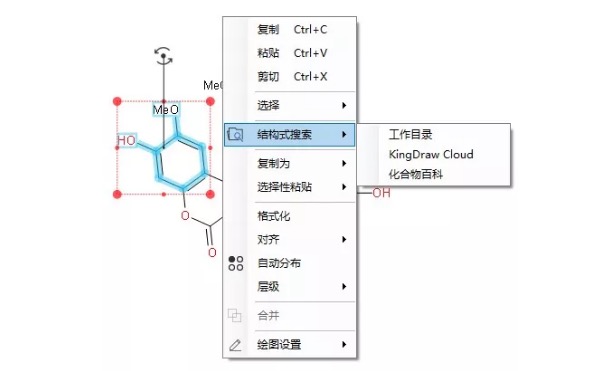
检索结果会在右侧文件管理区中显示,双击即可打开文件。
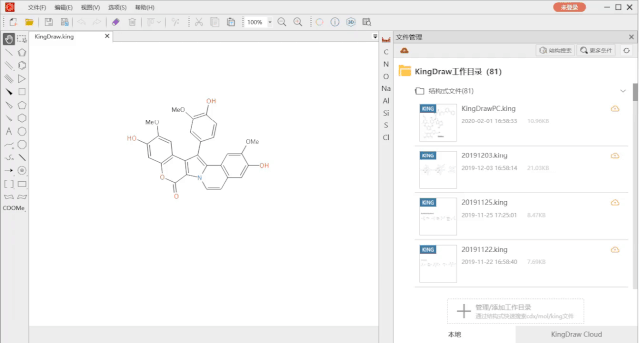
在文件管理区中点击【结构搜索】和【更多条件】同样可以进行搜索。
在文件管理区选择本地或KingDraw Cloud确定搜索路径,然后点击左上方【结构搜索】按钮,会进入搜索界面。
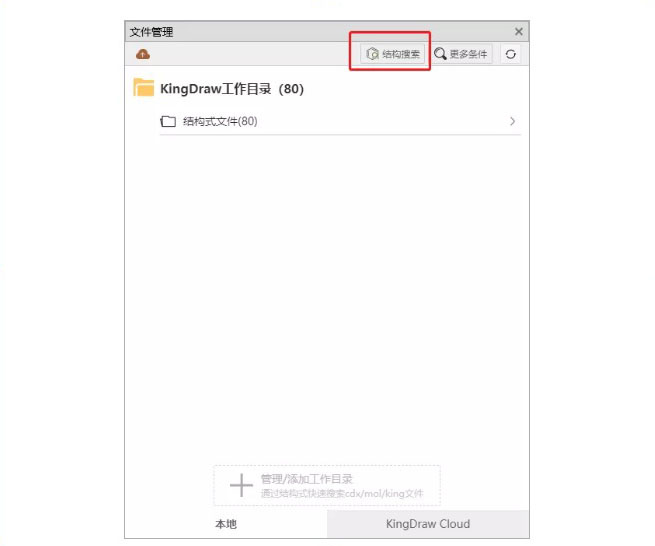
点击【搜索选中结构】按钮,并在画板中框选相应结构,点击【搜索】就会显示本地/云端中,所有包含相关结构的文件。
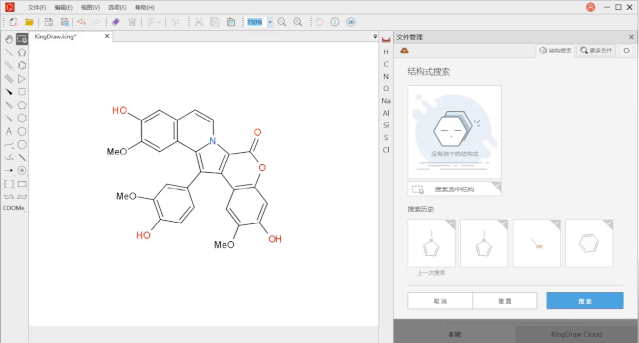
点击【搜索历史】中检索历史,可以直接使用历史搜索内容进行搜索。
点击【重置】按钮,可以重新选择搜索内容。
点击【取消】按钮,可以关闭搜索框。
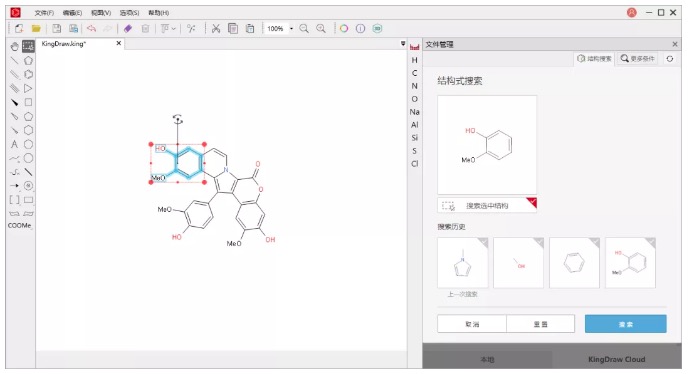
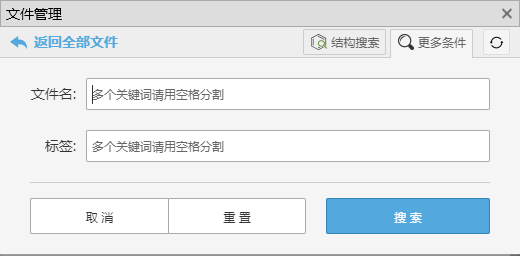
点击右上角【更多条件】,可以按照文件名称和标签进行搜索。多个关键词之间可以用空格分开。输入完成后点击【搜索】即可显示结果。
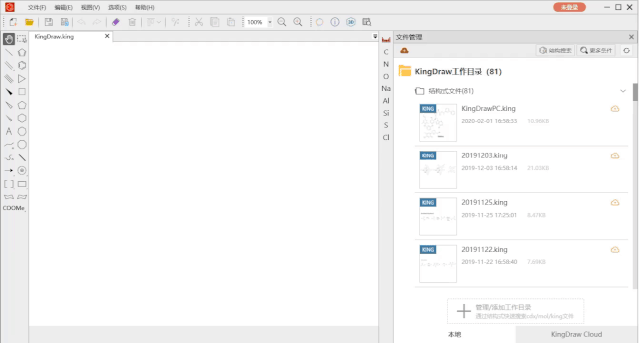
【更多条件】可以的单独使用,也可以在搜索完成后再次使用,来帮助我们进一步精准筛选文件。
在文件管理区右键点击文件,在菜单中选择【编辑标签】,即可为文件编辑、添加标签。
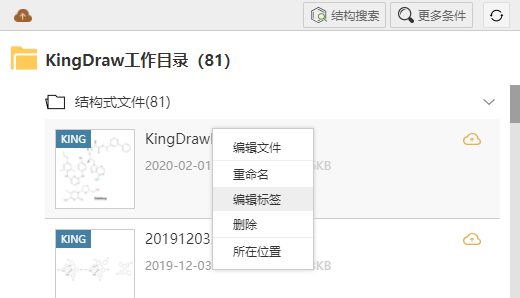
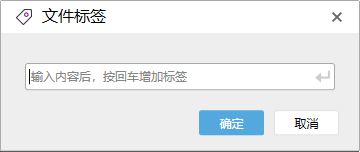
系统搜索出的结果会按照设定的工作目录树进行展示,并展示文件的名称、创建时间、大小和缩略图。
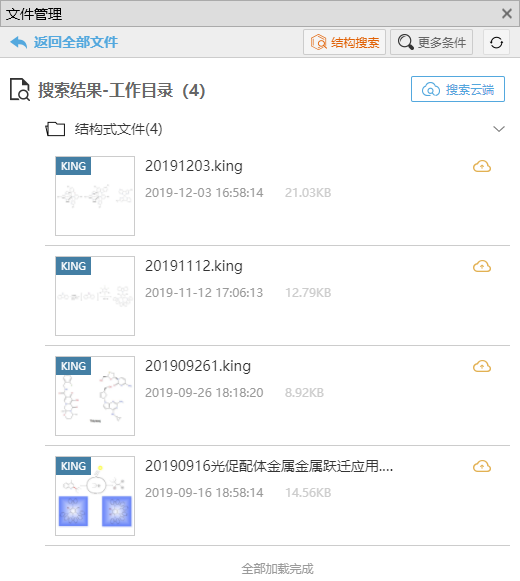
双击文件,会在一个画板中打开该文件。右键点击文件,会弹出操作菜单,我们可以从中选择需要的操作。点击【返回全部文件】,可以返回到【文件管理】模块。
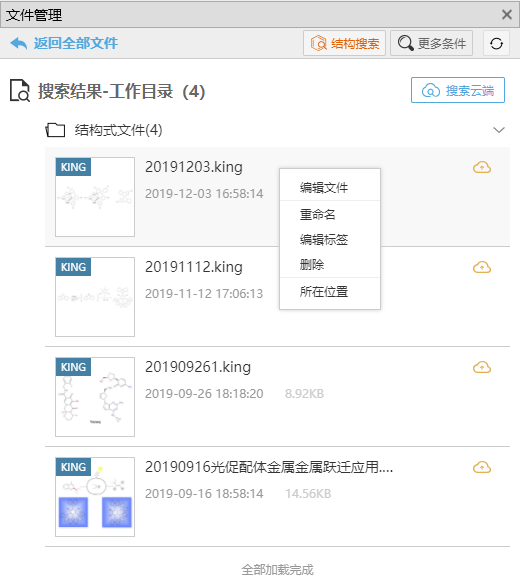
点击右上角【搜索云端】/【搜索本地】,可以切换本地或云端检索结果。
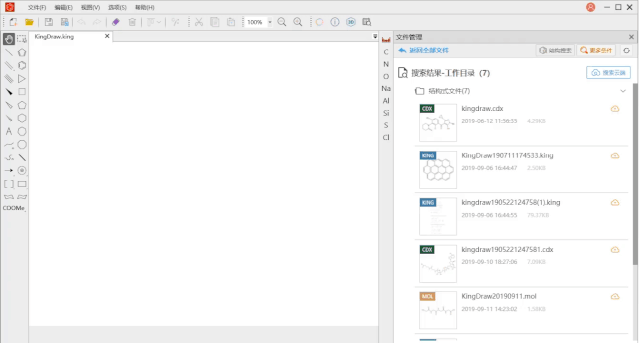
今天的内容都学会了吗?
添加客服微信号【qyjzcs】

获取最新版PC使用教程
您可以通过KingDraw公众号
菜单中的“在线客服”联系我们,
也可以加入我们官方QQ群(709524531),
我们会尽快为您解惑答疑~